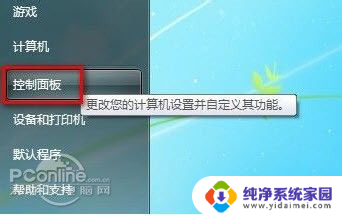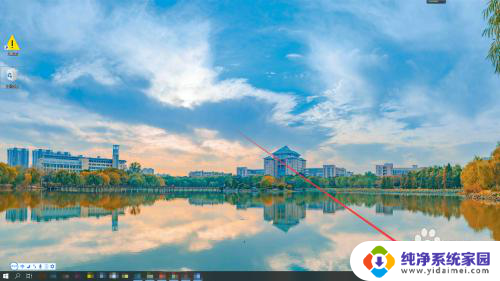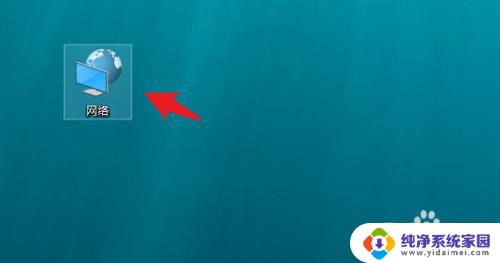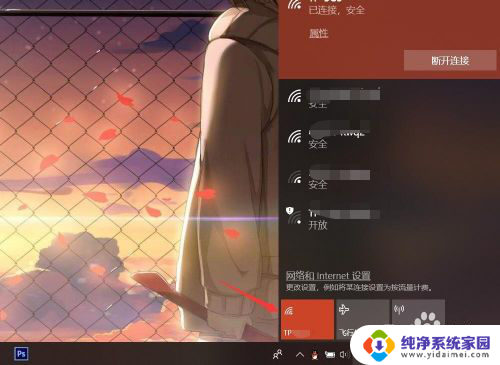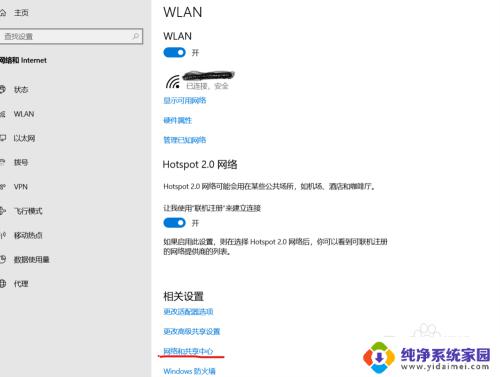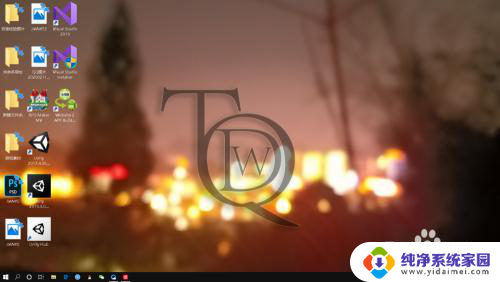笔记本电脑如何连wifi上网 笔记本电脑如何连接WiFi
更新时间:2024-04-26 08:52:44作者:xiaoliu
在现代社会中笔记本电脑已经成为我们生活中不可或缺的一部分,而要让笔记本电脑发挥最大的功能,连接WiFi上网是必不可少的一环。无论是在家中办公还是在外出旅行,连接WiFi让我们能够随时随地获取信息、沟通交流。如何让笔记本电脑顺利连接WiFi成为了许多人关注的问题。接下来我们将介绍几种简单易行的方法,帮助您轻松连接WiFi,畅享网络世界。
具体方法:
1.唤醒笔记本电脑,点击【网络】。
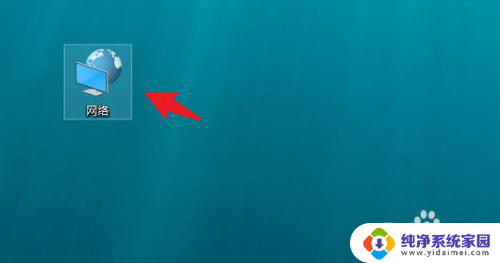
2.点击【网络和共享中心】选项,点击进入。
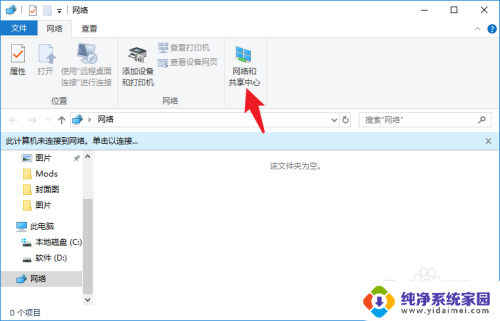
3.左侧列表找到【WLAN】选项,点击进入。
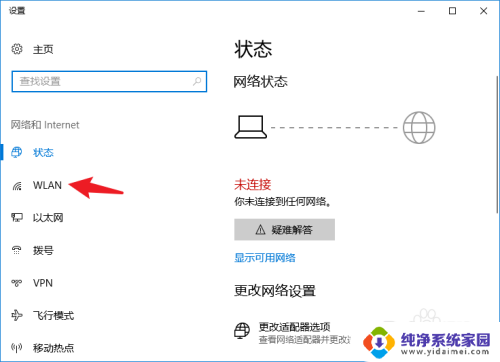
4.在右侧窗口内,将WLAN后面的开关打开。
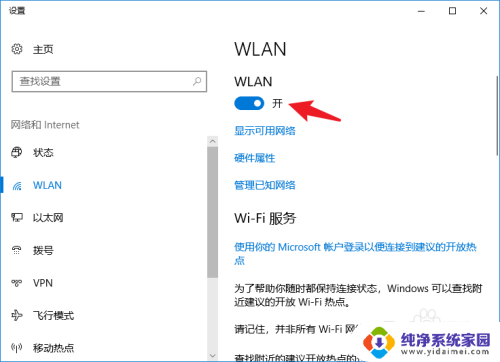
5.回到电脑桌面,在界面右下角找到无线网开关。
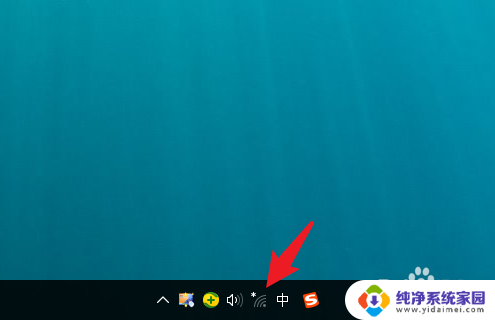
6.查看附近的wifi列表,找到目标wifi。点击【连接】。
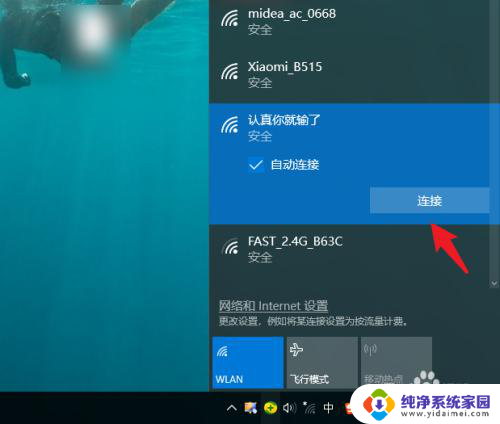
7.输入无线网密码,点击【下一步】。
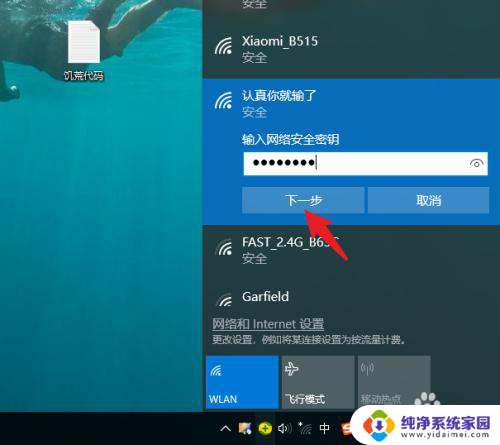
8.不需要用时,点击【断开】即可。
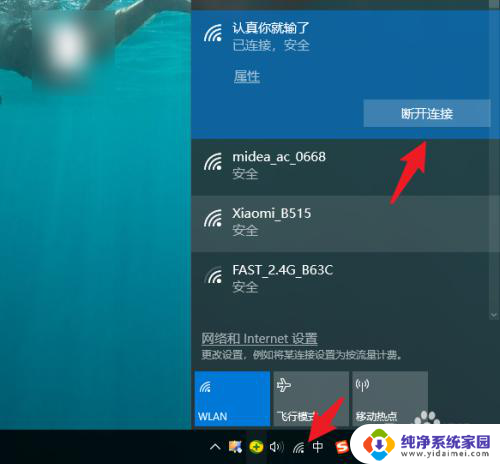
以上就是笔记本电脑如何连接WiFi上网的全部内容,如果您遇到相同问题,可参考本文中介绍的步骤进行修复,希望能对大家有所帮助。